
Sur le portail d’administration et supervision GCC, l’affichage par défaut est compact, sans icônes ni images.
En effet, en fonction de la taille de l’écran utilisé, l’affichage peut être tronqué si on utilise le mode normal. Par exemple, sur les stats temps réels ci-dessous, le nom des campagnes n’est pas entièrement visible :
Pour optimiser votre affichage et pouvoir visualiser un maximum d’informations, voici quelques astuces :
Réduire le menu
Le menu vertical sur la gauche peut être réduit pour économiser de la place. Il suffit de cliquer sur les 3 traits horizontaux, en haut à gauche (et à l’inverse, de recliquer dessus pour ré-afficher le menu)
Changer les paramètres d’affichage
Par défaut, l’affichage « compact » du portail est déjà associé au profil.
Si ce n’est pas le cas, pour modifier les paramètres d’affichage, cliquer sur le login en haut à droite (1) puis « Préférences d’affichage » (2) :
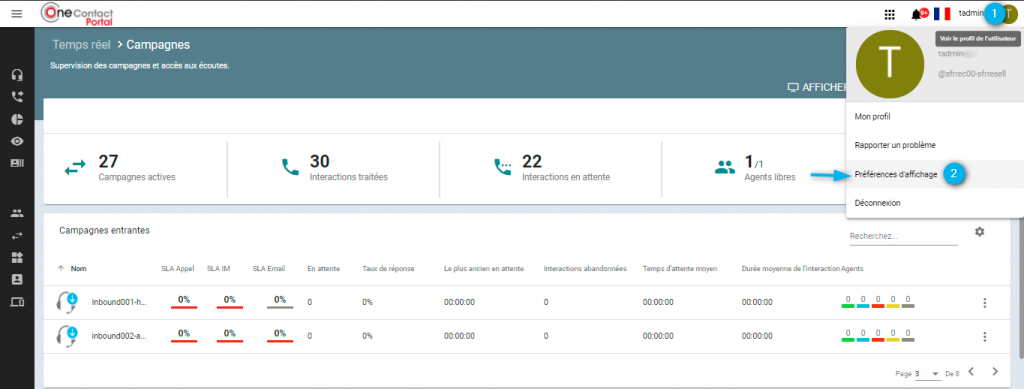
Sur la fenêtre de pop-up, sélectionner le mode « Compact » (1) puis sur « Enregistrer » (2) :
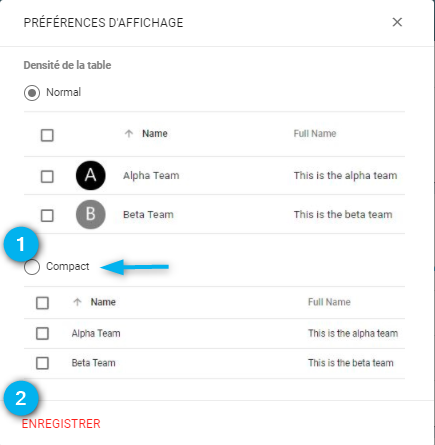
Confirmer la fenêtre de confirmation :
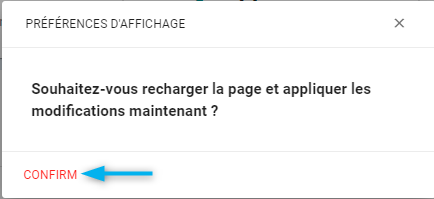
L’affichage est alors optimisé :
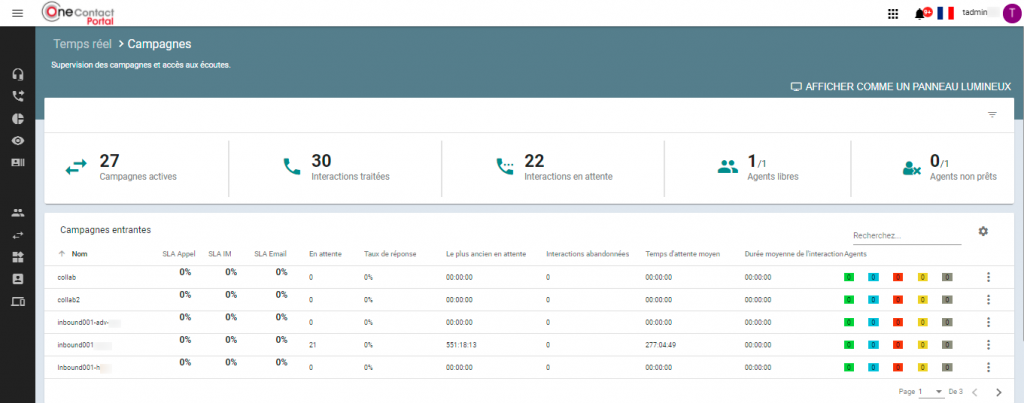
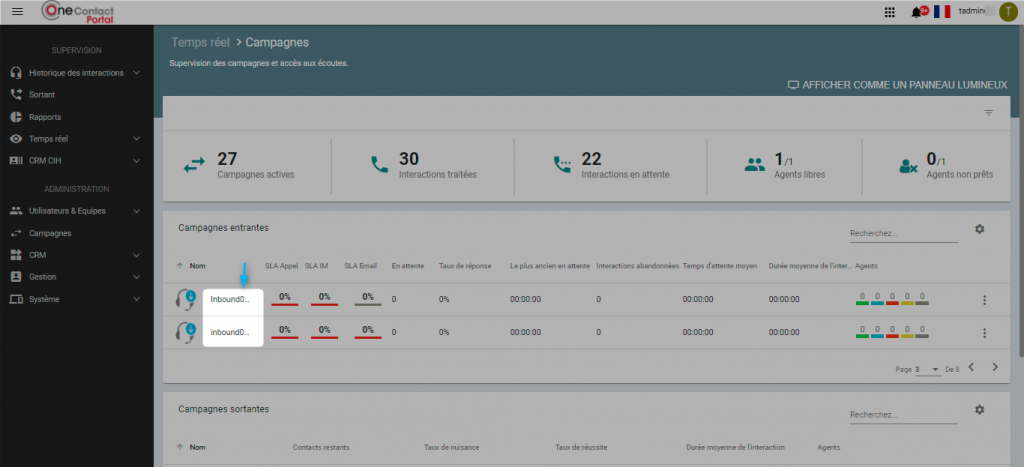
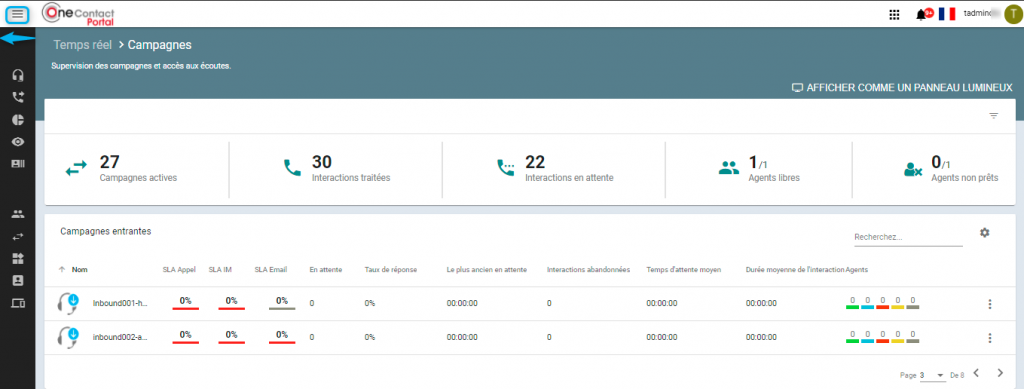
 Global Contact Center
Global Contact Center